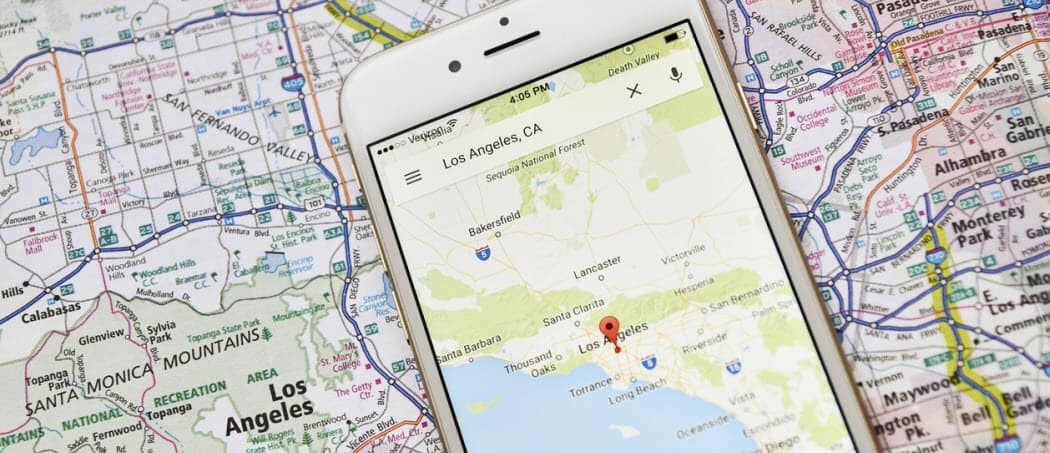Hur man använder de nya ljudinställningarna i Windows 10 1803 April Update
Microsoft Windows 10 / / March 18, 2020
Senast uppdaterad den

Microsoft fortsätter att flytta systemalternativ till sin moderna Inställnings-app och med 1803 finns flera av ljudinställningarna nu.
Windows 10 1803 April Update har några anmärkningsvärda nya funktioner Till exempel Fokusassistent och tidslinje. Men det finns flera andra förbättringar som inte får så mycket uppmärksamhet och notoritet men ändå gynnar användare. En av dem är förbättringarna av ljudinställningar som tidigare hanterades via den klassiska kontrollpanelen. Här är en titt på hur du kan hantera högtalar- och mikrofonnivåer, ljudeffekter och till och med anpassa ljudinställningar på en app till appbasis på din PC.
Windows 10 1803 Ljudinställningar
För att kolla in de nya alternativen för ljud, gå till Inställningar> System> Ljud. Där ser du alternativ för att justera nivåerna för ljudingången (mikrofon) och utgång (högtalare) anslutna till ditt system.
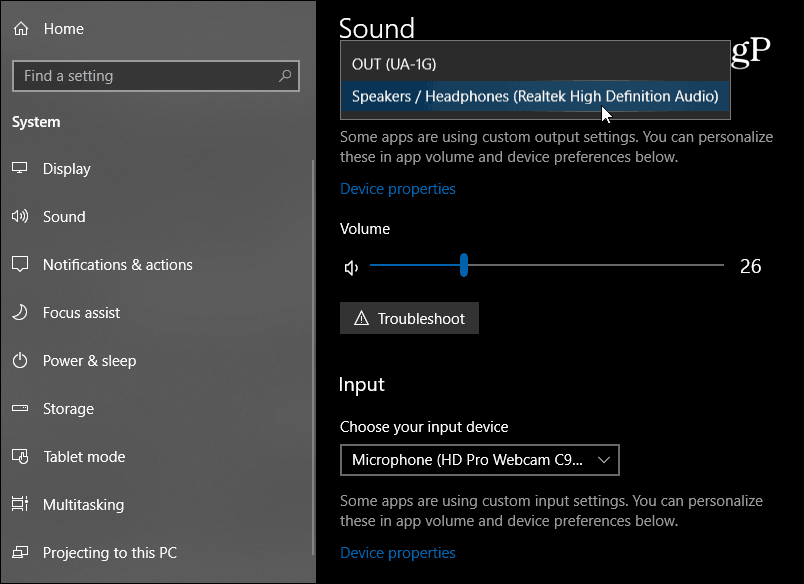
Det finns också viktiga avancerade funktioner som möjligheten att kontrollera ljudinställningarna för enskilda appar. Detta ersätter Volume Mixer som finns i tidigare versioner. Du hittar den nya sidan för ljudinställningar under avsnittet "Andra ljudalternativ". Klicka på alternativet ”Appvolym och enhetsinställningar”.
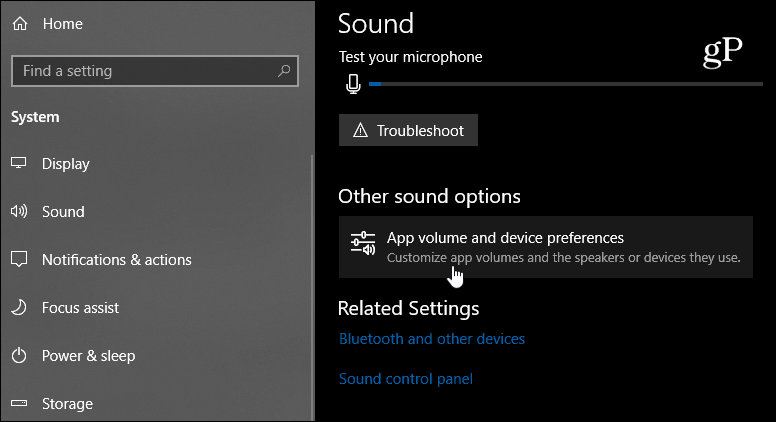
Därifrån kan du välja volymnivåer för varje enskild app samt standardinmatnings- / utgångsenhet för varje enskild app. Det här är bra för podcasting eller heminspelning när du kör flera mikrofoner och högtalarsystem. Observera att appen måste köras för att den ska visas i listan. Om du vill börja om, klicka bara på knappen Återställ.
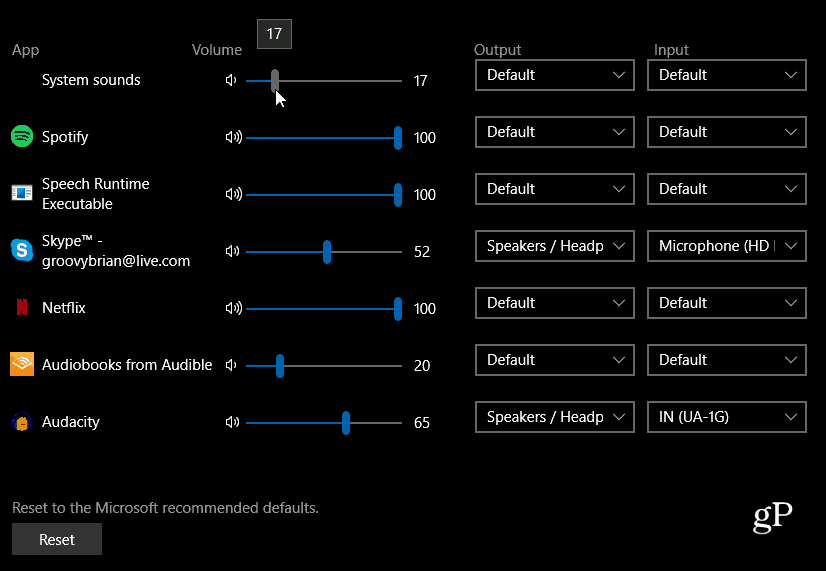
Det har gjorts några förbättringar av snabbmenyn där du kan kontrollera vissa grundläggande ljudinställningar och öppna ljudinställningar från aktivitetsfältet. Högerklicka på högtalarikonen för att få snabbmenyn som fortfarande låter dig öppna den klassiska Volymblandaren. Du bör dock inte lita på att den håller sig vid framtida uppdateringar eftersom allt flyttar till den nya inställningssidan.
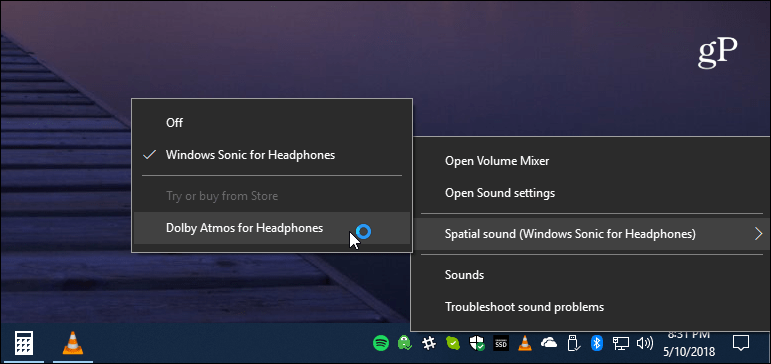
Om du väljer Enhetsegenskaper för antingen ingångs- eller utgångsenheten öppnar det de klassiska kontrollpanelens ljudinställningar som du är van vid. Om du till exempel klickar på enhetsegenskaper för dina högtalare öppnas dialogrutan där du kan ändra nivåer, lägga till ljudförbättringar eller starta felsökningsverktyget för enheter.
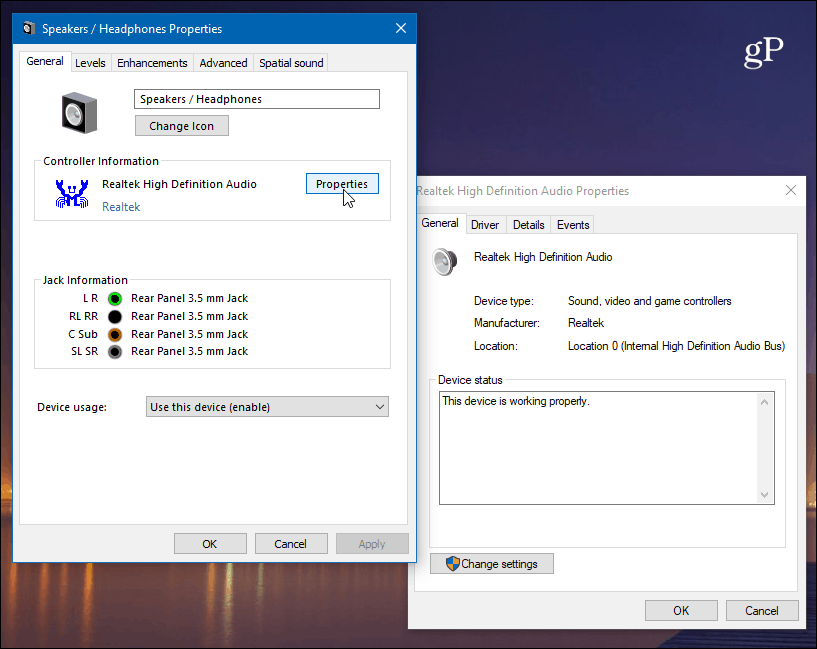
Medan denna uppdatering lägger till fler ljudalternativ till den moderna inställningsappen har inte allt flyttats än. Om du behöver justera några av de mer avancerade ljudalternativen kan du fortfarande använda de klassiska verktygen. Men förvänta dig att fler ljudalternativ kommer att överföras till den moderna upplevelsen som går framåt.